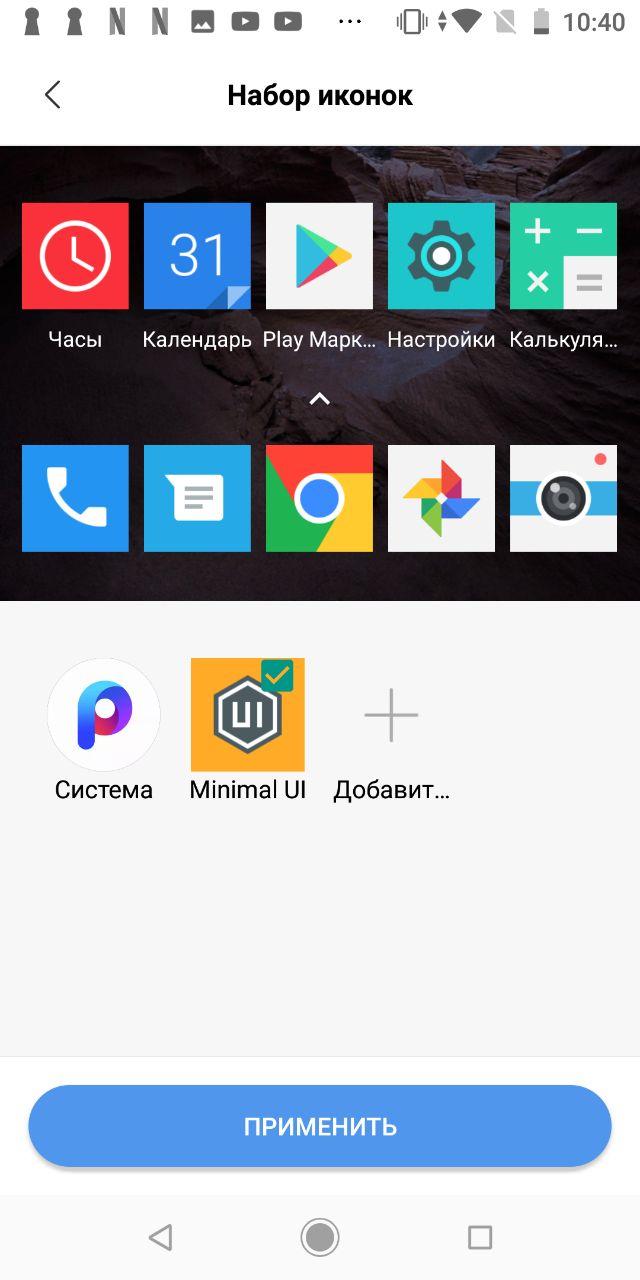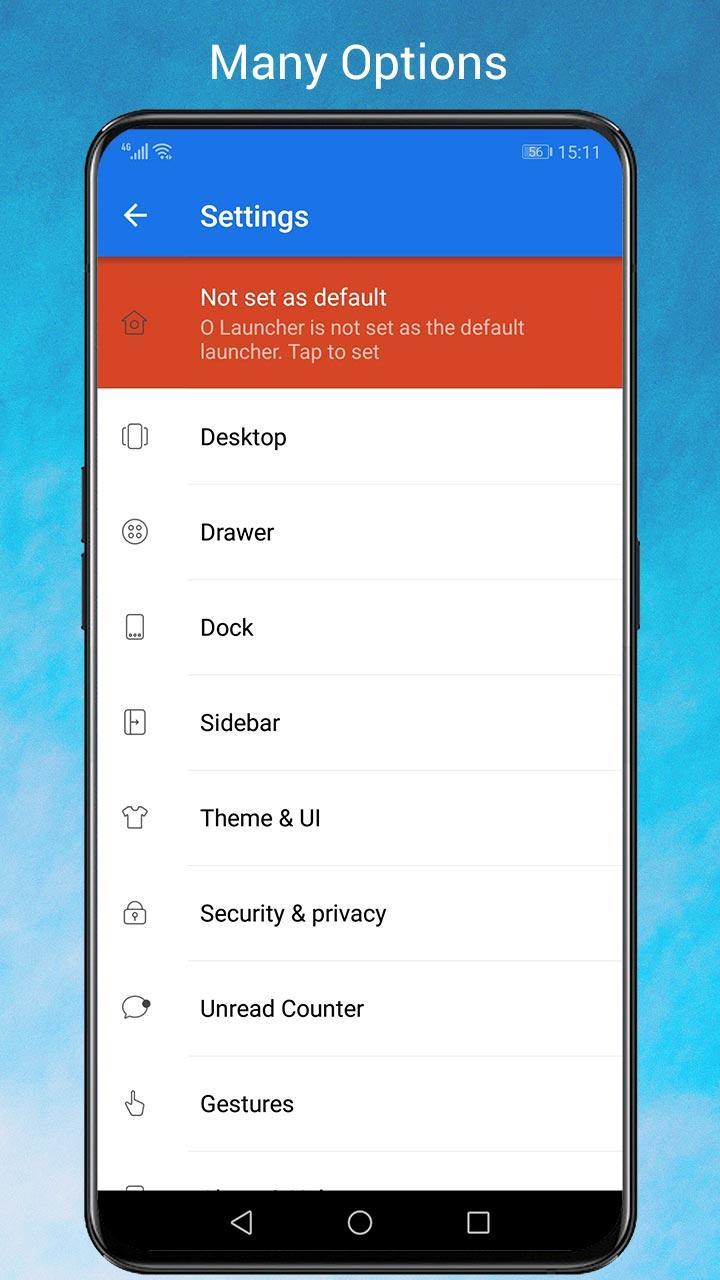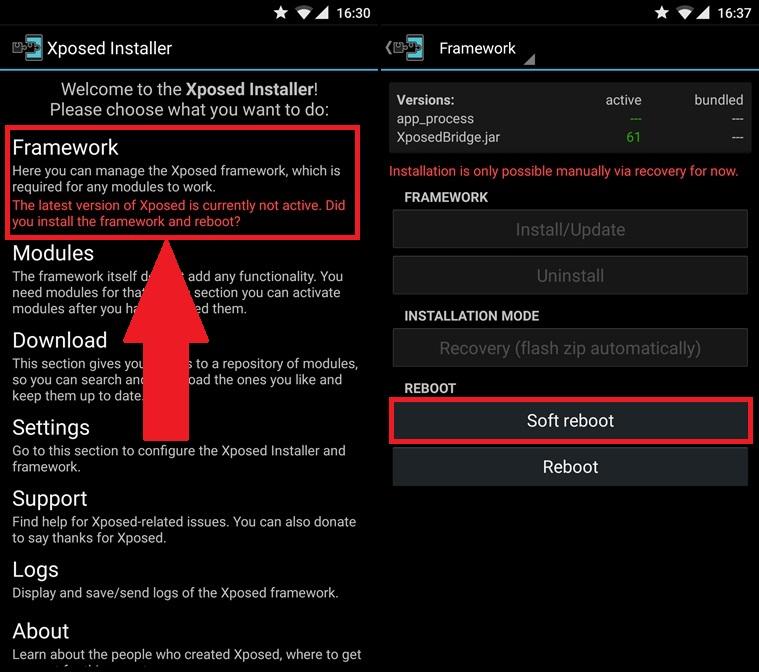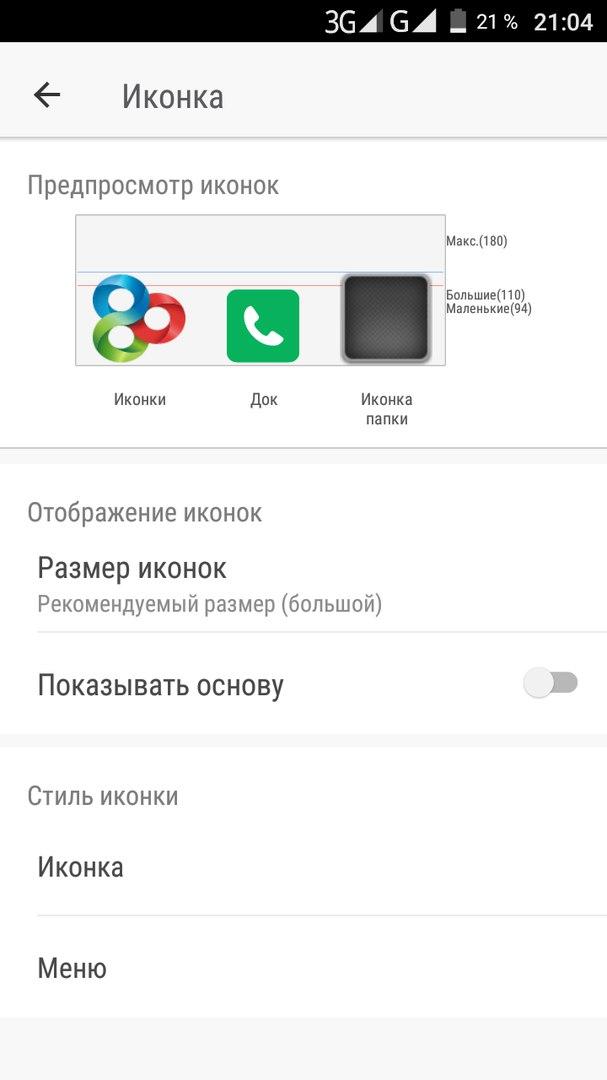- Как поменять иконки на Андроиде — подробная инструкция
- Можно ли на андроид поменять иконки
- Поменять иконки на андроид с помощью сторонних лаунчеров
- Nova Launcher
- POCO Launcher
- P-Launcher
- O Launcher
- Evie Launcher
- Как изменить иконку приложения на Андроид без лаунчеров
- С применением прав суперпользователя (ROOT)
- Без использования ROOT
- Как пользоваться приложение «Темы» на MIUI для изменения внешнего вида иконок
- Как изменить ярлыки на свои для приложения в Android
- Как вернуть стандартные значки приложений на Андроид
- Как поменять иконки на рабочем столе смартфона на Андроид
- Какие приложения помогут изменить иконки в на рабочем столе смартфона?
- Лучшие среди лаунчеров с возможностью замены иконок на рабочем столе:
- Лучшие приложения для замены иконок
Как поменять иконки на Андроиде — подробная инструкция
Функционал операционной системы Android позволяет пользователям настраивать интерфейс согласно своим предпочтениям. Некоторые пользователи хотят знать, как изменить иконку приложения на андроид. Изменение ярлыков необходимо в случае, когда требуется переместить программы в отдельную папку, или привычный стандартный вид иконок надоел. Поменять ярлык на рабочем столе можно с помощью функционала системы или через стороннее программное обеспечение.
Можно ли на андроид поменять иконки
Поменять самостоятельно ярлыки без сторонних программ могут пользователи операционной системы Android 9 и выше:
- Перейти в «Настройки»;
- Открыть раздел «Экран»;
- Затем – «Стиль главного экрана» и пункт «Изменить форму значков».
Смена ярлыков на андроид
Можно применить следующие варианты: «Использовать системные настройки», «Квадрат», «Квадрат с закругленными краями», «Круг» или «Капля». Остается только выбрать интересующий вариант и согласится на изменения.
Поменять иконки на андроид с помощью сторонних лаунчеров
Лаунчер для андроид – это графический способ отображения интерфейса операционной системы. С его помощью можно настроить или изменить стиль главного экрана, меню, виджетов и обоев. Если возник вопрос, как через лаунчер поменять иконку приложения на андроид, достаточно скачать подобное ПО из официального магазина Play Market.
К сведению! Из наиболее функциональных можно выделить следующие: «Nova Launcher», «POCO Launcher», «P-Launcher», «O Launcher», «Evie Launcher» и «APUS».
Nova Launcher
Преимущество «Nova Launcher» в том, что с его помощью можно не только изменить ярлыки на рабочем столе, но и оптимизировать телефон для быстрой работы:
- Скачать ПО через Play Market.
- Выбрать начальный шаблон из предложенных вариантов.
- Указать главную тему: темную или светлую.
- Определить способ открытия меню: свайп вверх или через значок панели.
- Перейти в «Настройки» через ярлык на рабочем столе.
- Открыть раздел «Внешний вид» и «Стиль».
- В разделе «Адаптивные значки» определить форму: «Скругленный», «Квадратный», или «Капля».
Дополнительно можно настроить анимацию, поменять устаревшие символы и нормализовать их размер по стандарту интерфейса Material Design.
POCO Launcher
Предлагает пользователям способы персонализации интерфейса системы с помощью изменения домашнего экрана и стилизации ярлыков.
Важно! Для изменения ярлыков с помощью данного лаунчера необходимо заранее скачать пакет значков в Play Market.
- Скачать приложение из магазина Play Market.
- Вначале выбрать фотографии, которые по умолчанию будут применены для главного экрана.
- После применения лаунчеров перейти в «Настройки» через ярлык.
- Открыть раздел «Набор значков» и нажать на кнопку «Добавить».
- Загрузить необходимый пакет символов и применить изменения.
P-Launcher
P-Launcher предлагает пользователям изменить интерфейс на стиль запуска Android 9 и 10:
- После скачивания приложения при первом запуске необходимо выбрать тему оформления: светлую или темную.
- Настроить анимацию меню с помощью свайпа вверх или удерживанием символа «Меню».
- Выбрать размер иконок: маленький (90 %), нормальный (100 %) или большой (110 %).
- Для изменения стиля символов требуется перейти в «P-Settings».
- Открыть раздел «Theme and UI» и «Android N Theme».
- Выбрать из списка стандартные иконки или предлагаемые в приложении.
O Launcher
O Launcher позволяет изменить стандартный интерфейс системы на стиль, основанный на версии Android 8 Oreo:
- Скачать приложение через Play Market.
- Выбрать тему для отображения: Android Oreo/Pie или Circle Theme.
- Затем определить интерфейс для домашнего экрана: Classic Style или Android Q Style.
- Определить размер значков: маленький, средний или большой.
- На рабочем столе перейти через ярлык в «Настройки».
- Открыть «Launcher Settings» и «Theme & UI».
- Перейти во вкладку «Change icon shape» и поставить стиль значков: «Square», «Circle», «Squircle» и «Teardrop».
- Для смены цвета ярлыков требуется открыть раздел «Icon base color».
Evie Launcher
С помощью Evie Launcher можно изменить отображение ярлыков:
- Скачать программу через Play Market.
- Запустить лаунчер и с помощью жеста «Потянуть вверх» перейти в «Настройки».
- Открыть раздел «Домашний экран», где изменить размер иконок.
- Затем в меню «Кастомизация» перейти в «Пакет иконок».
- Выбрать установленный пакет со значками или скачать его через приложение и применить изменения.
Позволяет настроить интерфейс системы на основе своих предпочтений. После запуска требуется предоставить доступ к файлам и мультимедиа. Затем перейти в «Настройки» и открыть вкладку «Внешний вид». Выбрать пункт «Значки в стиле APUS» и передвинуть ползунок влево для активации нового вида символов.
Совет! Дополнительно к ним можно применить размытие, уменьшить или увеличить размер.
Как изменить иконку приложения на Андроид без лаунчеров
Некоторые пользователи задаются вопросом, как поменять иконки на андроиде без использования лаунчера. Есть несколько способов: с использованием ROOT и без него.
С применением прав суперпользователя (ROOT)
Для замены стандартных ярлыков необходимо воспользоваться программой «Kingo ROOT». Весь процесс происходит автоматически, владельцу смартфона не нужно совершать дополнительных действий. Права суперпользователя дают возможность доступа к скрытым функциям и модулям операционной системы.
После того, как права были получены, необходимо скачать пакет иконок. Сделать это можно через Play Market, и после этого скачать программу «Xposed Installe»:
- В главном окне выбрать «Фреймворк».
- Затем открыть раздел «Обновить/Установить».
- Далее требуется скачать программу «Unicon» и предоставить ей ROOT права.
- В окне приложения «Unicon» выбрать пункт «Open Xposed Installer».
- Автоматически откроется меню ПО «Xposed Installe».
- Затем перейти в «Модули», где нужно отметить чекбокс «Unicon».
- Далее необходимо перейти в программу «Unicon», и применить установленный пакет значок.
Важно! Для изменения интерфейса требуется перезагрузить смартфон.
Без использования ROOT
Для того, чтобы изменить ярлыки без ROOT необходимо воспользоваться программой «Beautiful Icon Styler»:
- Скачать программу.
- Перейти в «Настройки».
- Выбрать пакет иконок.
- Нажать на кнопку «Старт».
- И применить обновленную графику.
Также есть приложение «Icon Changer Free», позволяющее изменить стандартные значки на пользовательские. Для этого надо на главном экране нажать на кнопку с изображением логотипа андроид. Выбрать нужную системную иконку, и поменять ее стиль.
К сведению! Здесь можно добавить фильтры, выбрать другой цвет, а также выбрать другое наименование для приложения.
Как пользоваться приложение «Темы» на MIUI для изменения внешнего вида иконок
Тема MIUI применяется только на смартфонах Xiaomi. Она обладает большим функционалом для персонализации интерфейса операционной системы. С помощью MIUI можно менять значки, внешний вид уведомлений, отображение текста и панели быстрого доступа. Пользователи оболочки MIUI задаются вопросом, как менять значки на ОС андроид с помощью стандартных средств.
Функция «Темы» позволяет использовать функцию «Собственные мотивы», которая меняет элементы системы или позволяет смешивать дизайн:
- Открыть программу «Темы» и в правом верхнем углу экрана нажать на кнопку «Профиль».
- Перейти в настройки и выбрать «Персонализация».
- Прокрутить список и выбрать пункт «Пользовательские».
- Откроется меню индивидуальной кастомизации системы.
- Открыть «Иконки», и далее появится список тем, которые предполагают изменение ярлыков.
- Сменить стиль и нажать «Применить».
Изменение символов в MIUI
Как изменить ярлыки на свои для приложения в Android
Пользователи задаются вопросом, как изменить системные иконки андроид на свои? Для этого необходимо воспользоваться программой для создания собственных значков «Shortcut Creator». Функционал программы позволяет добавлять свои ярлыки на приложения, папки, файлы, настройки и контакты. Значки можно обрезать, импортировать, изменять цветовой тон и применять фильтры.
К сведению! Дополнительно реализована опция интеграции сторонних тем из лаунчеров.
Программа распространяется бесплатно, но для доступа к некоторым функциям необходимо приобрести PRO версию. Приложению не требуется предоставлять права суперпользователя.
- Скачать программное обеспечение с Play Market.
- Открыть боковое меню и перейти к разделу «Ярлыки».
- Выбрать, для чего необходимо создать значок: «На файл и папку», «На программу», «На настройки» или на «Шаблон сообщений».
- Открыть нужную вкладку и предоставить права на доступ к файлам и мультимедии.
- Затем выбрать источник или создать собственную папку.
- Добавить тег для ярлыка и придумать название.
- Определить приложения для просмотра и нажать «Старт».
Программа автоматически создаст значок для нужной папки или файла.
Как вернуть стандартные значки приложений на Андроид
Вернуть стандартные значки можно несколькими способами:
- удалить лаунчер, если значки были изменены с его помощью;
- удалить весь пакет иконок целиком.
Для удаления лаунчера необходимо:
- Перейти в «Настройки».
- Открыть раздел «Приложения».
- Выбрать из списка нужное ПО.
- Нажать на кнопку «Удалить» и дождаться завершения процесса.
Таким же образом удаляются пакеты иконок. После проделанных действий стандартные значки будут восстановлены, и интерфейс будет установлен по умолчанию.
Изменение иконок приложений на андройд позволит оптимизировать интерфейс операционной системы и настроить графики исходя из собственных предпочтений. Пользователи Android 9 и выше могут поменять ярлыки самостоятельно, без стороннего ПО.
Источник
Как поменять иконки на рабочем столе смартфона на Андроид
Читайте, как изменить иконки на рабочем столе телефона Android. Какие лаунчеры это поддерживают, где скачать интересные пакеты иконок. Система Андроид обладает гибкими настройками, поэтому она очень нравится пользователям. При помощи нескольких приложений вы можете управлять иконками, изменять их и настраивать по своему желанию. Если у вас не специальных приложений, способных поменять иконки на рабочем столе Андроид, то вы можете их скачать из Play Market.
Какие приложения помогут изменить иконки в на рабочем столе смартфона?
В стандартноv Андроид, если он не модифицирован производителем смартфона, нет возможности изменять иконки по своему желанию. Вы можете лишь переместить их в папки, распределить по рабочим столам. Но существует несколько видов приложений, которые могут изменить внешний вид стандартных иконок, придать им новый стиль.
- Пакеты иконок. Это самый доступный способ изменить оформление вашего смартфона. В большинстве случаев пользователю для применения таких приложений не требуются root-права. Но изменения коснуться только иконок, а не всего визуального оформления в целом.
- Лаунчеры – программы, меняющие графическое оформление всей системы Android. Они могут стилизовать его под IOS или другую, выбранную вами оболочку. При этом такие приложения могут работать и с готовыми пакетами иконок. С их помощью вы сможете полностью индивидуализировать свой смартфон. Часто такие программы требуют root-прав.
Вам придется сначала скачать любой лаунчер, а затем добавить к нему пакет иконок. Многие лаунчеры оборудованы собственными пакетами или средством для их скачивания.
Лучшие среди лаунчеров с возможностью замены иконок на рабочем столе:
- Launcherami;
- ADW Launcher;
- Apex Launcher;
- Nova Launcher;
- Холо Launcher.
Наиболее прост в управлении Nova Launcher, который распространяется бесплатно через официальный Play Market.
Все виды приложений для изменения внешнего вида смартфона отличаются простым интерфейсом. Вам нужно лишь зайти, выбрать подходящий вариант визуализации и установить его одним нажатием. В некоторых случаях требуется еще и подтверждение действий, но эта манипуляция также не займет у вас много времени.
Лучшие приложения для замены иконок
В Play Market представлено несколько десятков приложений, которые помогут вам решить проблему, как установить иконки на Андроид. Каждое из них имеет свои особенности – некоторым для работы нужен лаунчер, а другие запускаются без его помощи. Мы выбрали из них 6 лучших вариантов.
Beautiful Icon Styler
После запуска приложения вам будет предложено выбрать один из нескольких десятков ярлыков, представленных в бесплатных пакетах. Если вам этого недостаточно, то придется доплатить. На каждый пакет установлена своя стоимость. Для использования приложения не нужны права суперпользователя, что является еще одним несомненным его плюсом.
Плюс этого приложения в том, что оно работает с лаунчерами. Иконки переносятся без потерь. Если вы будете использовать пакеты со стандартной оболочкой, то оформление изменится только на рабочем столе. В основном меню иконки будут стандартными. Вы можете самостоятельно выбрать в какой, из имеющихся у вас на телефоне лаунчеров, добавить пакеты иконок.
Awesome Icons
Еще одно бесплатное приложение не требующее root-прав от пользователя. В нем вы можете задать значок для каждого приложения, используя предложенные шаблоны или создав его самостоятельно. Иконки для Андроид можно сделать из любой картинки или фото.
Это приложение чаще всего используют, чтобы изменить внешний вид иконок электронных кошельков и банковских приложений. Все программы, которые вы хотите скрыть, при помощи этого приложения можно изменить. Исключения составляют лишь стандартные приложения от Google – их иконки не меняются при использовании этой программы.
Rondo
Это приложение позволяет изменить оформление иконок 85% приложений, установленных на вашем смартфоне. Эта программа распространяется бесплатно. Она включает в себя не только несколько вариантов иконок, но и 20 вариантов обоев для рабочего стола. Все ярлыки выполнены в высоком разрешении 192 на 192 пикселя, они имеют округлую форму и тень. Интересно, что картинки обоев отлично подходят к иконкам.
Часть контента предлагается платно. Также вам придется отвлекаться на рекламные баннеры, но они не слишком навязчивы. Регулярно для этого приложения выпускаются обновления, которые дадут вам возможность изменять иконки у большего количества приложений, а также выбирать из более широкого круга эскизов.
Этот пакет выбирают те, кто любит современное искусство и ценит обратную связь. В нем собрано порядка 300 иконок для разных приложений, но регулярно библиотека пополняется новыми видами. К тому же, у всех скачавших программу, есть возможность обратиться к разработчикам и попросить создать изображения специально для одной из любимых программ.
Преимуществ у этого варианта много: бесплатное распространение приложения, отсутствие рекламы, комплект подходящих по стилю обоев, уникальный внешний вид иконок. Облик иконок будет вам напоминать смартфонов OnePlus , так как к их созданию, как и дизайну гаджета, причастен Хампуса Оллсон.
Это приложение способно придать вашему смартфону законченный вид. Оно предназначено для тех, кто любит минимализм. Суть визуализации в том, что обои становятся одного цвета с иконками, выделяющимися более интенсивными оттенками. Ярлыки имеют круглую форму и белую пиктограмму, помогающую идентифицировать приложение. Выглядят они достаточно оригинально, но если у вас на рабочем столе есть ярлыки приложений, не поддерживаемые пакетом, то придется их убрать. Только в этом случае вы придадите законченный вид своему рабочему столу.
Большое преимущество этого приложения в том, что его можно запустить на смартфонах с собственной оболочкой ( LG , Sony , Asus ) и не оснащенных сторонними лаунчерами. Приложение GEL способно полностью решить проблему, как изменить иконки на Андроид. При этом ярлыки приложений останутся информативными, на них появляются значки о количестве произошедших изменений за время вашего отсутствия. Также в пакете вы найдете стилизованный виджет часов, который позволит закончить композицию рабочего стола.
Еще один пакет иконок в стиле минимализм. Значки у него белые, со сглаженными краями, а пиктограммы нарисованы будто росчерком карандаша. Производители не забыли оснастить это приложение обоями и подходящими виджетами. Вы можете для визуализации выбрать вариант часов или календаря. Все элементы идеально сочетаются между собой. К тому же у вас будет выбор одного из нескольких вариантов оформления.
Разработчики продумали все, чтобы можно было порекомендовать это приложение наиболее широкому кругу пользователей. Распространяется оно бесплатно, а существует за счет рекламы, присутствующей на его страницах. Всего в пакете вы найдете более 2000 иконок, которые подходят большинству приложений на вашем рабочем столе. Нет специальных значков только для малораспространенных программ, но мало кто держит такие на основных экранах телефона.
Теперь вы знаете, как поменять иконки на Андроид и где взять оригинальные пакеты. Мы не будем подробно рассказывать о работе пакетов и лаунчеров, так как они работают все по единому принципу. Интерфейс интуитивно вам подскажет, куда нажать. Задать вопросы по использованию программ вы можете в комментариях. Делитесь списком оригинальных пакетов и приложений с друзьями, приглашайте их к обсуждению.
Источник